Recuva - izdzēsto failu atjaunošana

- 2588
- 123
- Irvin Toy
Bezmaksas programma Recuva ir viens no populārākajiem līdzekļiem, lai atjaunotu datus no zibatmiņas diska, atmiņas kartes, cietā diska vai cita diska NTFS, FAT32 un Exfat failu sistēmās ar labu reputāciju (no tiem pašiem izstrādātājiem, kā arī pazīstamiem CCleaner utilītai ).
Starp programmas priekšrocībām: lietošanas vienkāršība pat iesācēju lietotājam, drošībai, krievu interfeisam - portatīvas versijas klātbūtnei, kurai nav nepieciešama instalēšana datorā. Par trūkumiem un faktiski par failu atjaunošanas procesu Recuva - tālāk pārskatā. Cm. Arī: labākās datu atkopšanas programmas, bezmaksas datu atkopšanas programmas.
Attālo failu atjaunošanas process, izmantojot Recuva
Pēc programmas uzsākšanas atkopšanas meistars automātiski tiks atvērts, un, ja tas tiks aizvērts, programmas saskarne vai SO -sauktais paplašinātais režīms tiks atvērts.
Piezīme: ja Recuva ir palaists angļu valodā, aizveriet atkopšanas meistara logu, nospiežot pogu Atcelt, dodieties uz opcijām - valodu izvēlni un atlasiet krievu valodu.
Atšķirības nav īpaši pamanāmas, bet gan: atveseļojoties paplašinātā režīmā, jums būs piekļuve, lai iepriekš apskatītu atbalstītos failu veidus (piemēram, fotoattēlu), un kapteiņā ir tikai failu saraksts, kurus var atjaunot (Bet, ja vēlaties, varat pārslēgties no vedņa uz pagarinātu režīmu).
Atkopšanas procedūra galvenajā daļā sastāv no šādām darbībām:
- Pirmajā ekrānā noklikšķiniet uz "Nākamais" un pēc tam norādiet failu veidu, kas jāatrod un jāatjauno.

- Norādiet vietu, kur atradās šie faili - tā var būt sava veida mape, no kuras tie tika izdzēsti, zibatmiņas disks, cietais disks utt.Pūtīt.
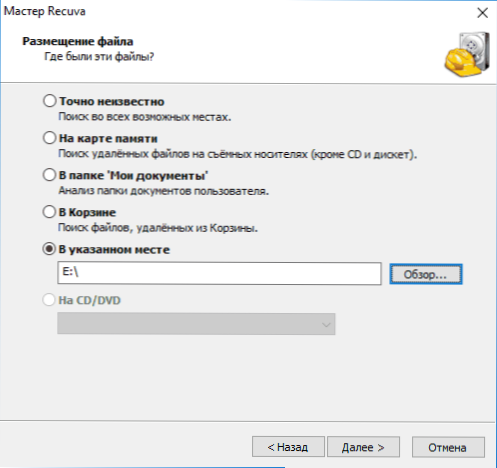
- Ieslēdziet (vai neieslēdziet) analīzē. Es iesaku ieslēgt - lai gan šajā gadījumā meklēšana notiek ilgāk, taču var būt iespējams atjaunot vairāk nekā zaudētie faili.
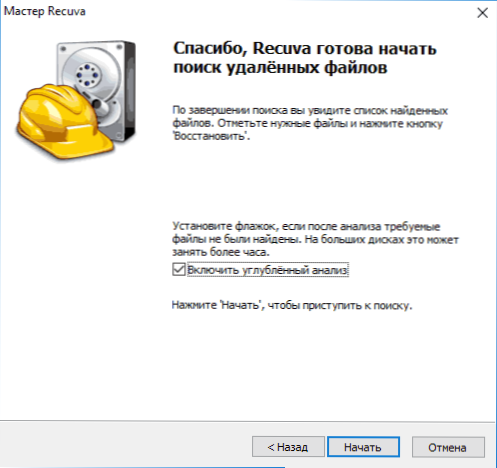
- Pagaidiet meklēšanas beigas (USB Flash Drive 16 GB USB 2.0 ilga apmēram 5 minūtes).
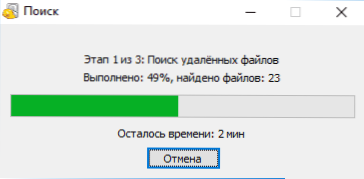
- Atlasiet failus, kas jāatjauno, noklikšķiniet uz pogas “Atjaunot” un norādiet saglabāšanas vietu. Svarīgs: Neglabājiet datus par to pašu disku, no kura notiek atjaunošana.
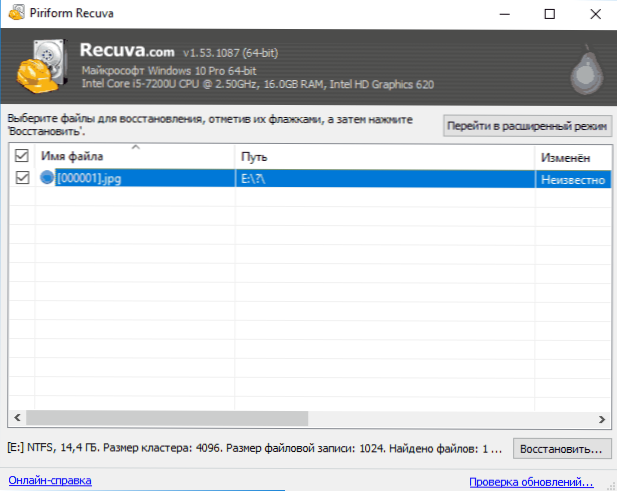
Sarakstā esošajiem failiem var būt zaļa, dzeltena vai sarkana zīme, atkarībā no tā, cik labi tie tiek “saglabāti” un ar kādu varbūtību tos var atjaunot.
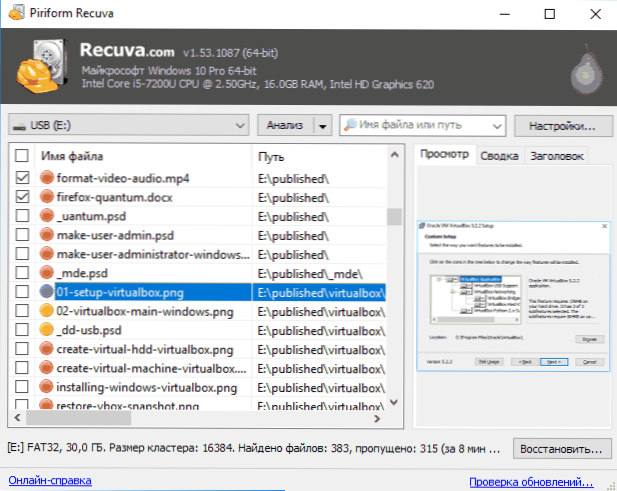
Tomēr dažreiz veiksmīgi, bez kļūdām un bojājumiem, faili, kas apzīmēti ar sarkanu (kā iepriekš minētajā ekrānuzņēmumā), t).E. Tos nevajadzētu palaist garām, ja tur ir kaut kas svarīgs.
Atgūstoties paplašinātā režīmā, process nav daudz grūtāks:
- Atlasiet disku, uz kura jums jāatrod un jāatjauno dati.
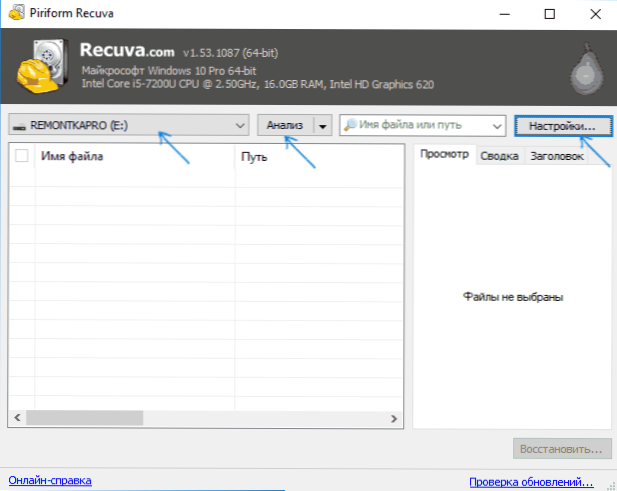
- Es iesaku ieiet iestatījumos un ieslēgt dziļu analīzi (citi parametri, ja vēlaties). Opcija "Neiespējamu failu meklēšana" ļauj mēģināt atjaunot neizlasāmus failus no bojāta diska.
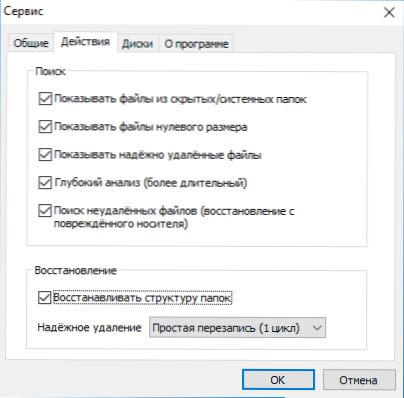
- Noklikšķiniet uz pogas "Analīze" un gaidiet, līdz meklēšana būs pabeigta.
- Tiks parādīts atrastu failu saraksts ar iespēju provizoriski apskatīt atbalstītos veidus (paplašinājumi).
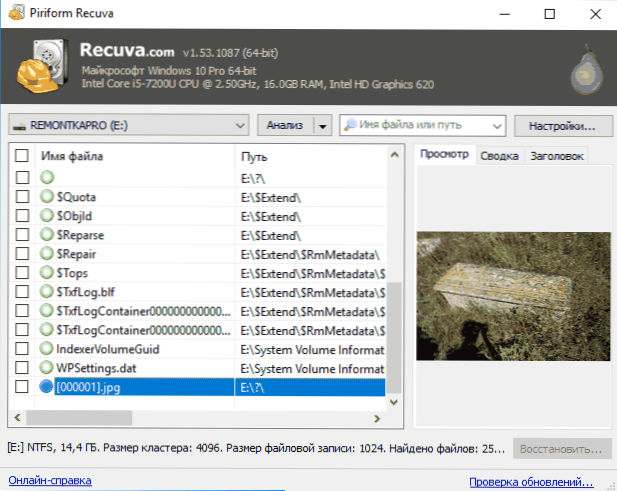
- Atzīmējiet failus, kas jāatjauno, un norāda saglabāšanas vietu (nelietojiet disku, no kura notiek atkopšana).
Es pārbaudīju Recuva ar zibatmiņas disku ar fotogrāfijām un dokumentiem, kas formatēti no vienas failu sistēmas uz otru (standarta scenārijs, rakstot datu atkopšanas pārskatus), un ar citu USB disku, no kura visi faili tika vienkārši izdzēsti (nevis uz grozu).
Ja pirmajā gadījumā bija tikai viens fotoattēls (kas ir dīvaini - vai nu neviens, ne viss tika gaidīts), otrajā - visi dati, kas bija uz zibatmiņas pirms noņemšanas, un, neskatoties uz to, ka daži no tiem bija apzīmēts ar "sarkans", viss, ko viņi veiksmīgi atjaunoja.
Bezmaksas lejupielāde Recuva (saderīga ar Windows 10, 8 un Windows 7), lai atjaunotu failus no https: // www programmas oficiālās vietnes.Skapīša.Com/recuva/lejupielāde (starp citu, ja nevēlaties instalēt programmu, tad norādītās lapas apakšā ir saite uz Builds lapu, kur ir pieejama Recuva portatīvā versija).
Datu atjaunošana no zibatmiņas diska Recuva programmā manuālā režīmā - video
Rezultāti
Apkopojot, mēs varam teikt, ka gadījumos, kad pēc failu izdzēšanas informācijas pārvadātājs ir zibatmiņas disks, cietais disks vai kaut kas cits aizmugure. Sarežģītākiem gadījumiem šī programma ir piemērota mazākā mērā, un tas ir tās galvenais trūkums. Ja jums ir jāatjauno dati pēc formatēšanas, es varu ieteikt Puran faila atkopšanu vai Photorec.
- « Elements nav atrasts - kā izdzēst failu vai mapi
- Kā lejupielādēt x3daudio1_7.DLL un labojiet kļūdu, programmas uzsākšanu nav iespējams »

